

Av Nathan E. Malpass, Senast uppdaterad: August 16, 2024
I en tid där digital anslutning är av största vikt, behovet av att sömlöst överföra kontakter mellan Android-enheter har blivit mer avgörande än någonsin. Även om Google erbjuder en standardlösning för denna uppgift, har oro för integritet och datasäkerhet fått många användare att söka alternativa metoder.
I den här artikeln fördjupar vi oss i smarta och effektiva tekniker för att överföra kontakter från Android till Android utan Google tjänster. Oavsett om du byter enhet eller bara utforskar alternativ som inte kommer från Google, följ med oss på denna resa för att säkerställa en smidig övergång samtidigt som du skyddar din personliga information.
Del 1. Varför ska du inte använda Googles tjänster för att överföra kontakter mellan Android-enheter?Del 2. Hur man överför kontakter från Android till Android utan GoogleDel 3. Det bästa verktyget för att överföra kontakter från Android till Android utan Google: FoneDog Phone TransferDel 4. Vanliga frågor
Google tjänster finns överallt i den digitala sfären, vilket ger bekvämlighet och anslutning. Men när det gäller att överföra kontakter mellan Android-enheter finns det övertygande skäl att överväga alternativ. I det här avsnittet utforskar vi varför du kanske vill undvika Googles tjänster för just den här uppgiften.
I nästa avsnitt kommer vi att fördjupa oss i alternativa metoder som inte bara tar itu med dessa problem utan också ger en sömlös upplevelse för att överföra kontakter mellan Android-enheter.
I jakten på en Google-fri kontaktöverföring framstår Bluetooth som ett pålitligt och enkelt alternativ. Denna metod kräver minimalt med tekniskt kunnande och säkerställer en säker, direkt anslutning mellan dina Android-enheter.
Börja med att aktivera Bluetooth på både din käll- och mål-Android-enheter. Navigera till Inställningar, hitta Bluetooth och slå på den.
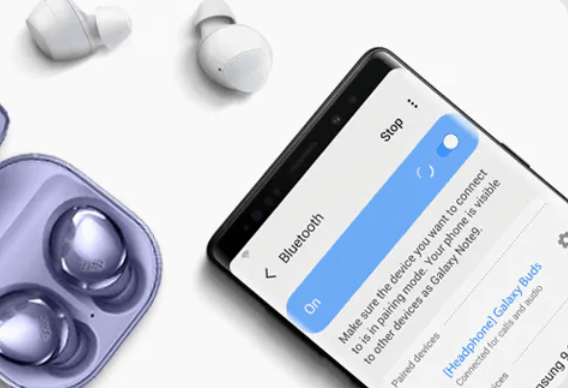
Se till att Bluetooth-synlighet är aktiverad på enheten som du vill överföra kontakter från (källan). Gå till Bluetooth-inställningar och välj "Koppla ihop ny enhet". Målenheten bör visas i listan; välj den för att starta ihopparningen.
Öppna appen Kontakter på källenheten och välj de kontakter du vill överföra. De flesta enheter låter dig välja flera kontakter samtidigt.
Leta efter alternativet att dela eller skicka kontakter. Beroende på din enhet kan detta vara märkt som "Skicka via Bluetooth" eller liknande. Välj målenheten från listan över ihopparade enheter.
Målenheten kommer att få ett meddelande som uppmanar användaren att acceptera de inkommande kontakterna. Bekräfta överföringen och de valda kontakterna kopieras sömlöst till målenheten.
När överföringen är klar öppnar du appen Kontakter på målenheten för att säkerställa att alla valda kontakter har överförts.
Fördelar med att använda Bluetooth:
Genom att utnyttja Bluetooth för kontaktöverföringar kringgår du inte bara Googles engagemang utan omfamnar också en användarvänlig och säker metod för att säkerställa att dina kontakter kommer säkert fram till destinationen. I de kommande avsnitten kommer vi att utforska ytterligare metoder för att tillgodose olika användarpreferenser och scenarier.
Överföra kontakter via en Simkort ger en enkel och effektiv lösning, särskilt för användare som föredrar en offlinemetod. Här är en steg-för-steg-guide för att överföra kontakter från en Android-enhet till en annan med ett SIM-kort.
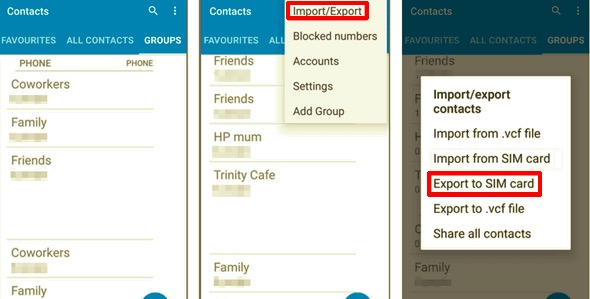
När importprocessen är klar, se till att alla kontakter har överförts genom att kontrollera appen Kontakter på målenheten.
För dem som letar efter en mer avancerad och mångsidig metod för att överföra kontakter utan att förlita sig på Google, ger FTP-servrar (File Transfer Protocol) en säker och effektiv lösning. Denna metod möjliggör trådlös dataöverföring över ett lokalt nätverk. Här är en steg-för-steg-guide:
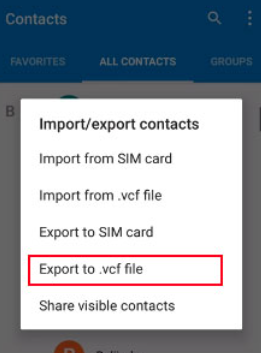
Bekräfta att alla valda kontakter har importerats genom att kontrollera appen Kontakter på målenheten.
Fördelar med att använda FTP-servrar:
Att använda FTP-servrar för kontaktöverföringar ger ett mångsidigt och säkert alternativ för användare som prioriterar trådlös dataöverföring inom sitt lokala nätverk. Håll utkik efter fler metoder medan vi fortsätter att utforska olika alternativ för en Google-fri kontaktmigreringsupplevelse.
I jakten på den mest effektiva och användarvänliga metoden för att överföra kontakter mellan Android-enheter utan att förlita sig på Google, FoneDog telefonöverföring framstår som en framstående lösning. Detta omfattande verktyg effektiviserar processen och säkerställer en problemfri och säker överföring av dina värdefulla kontakter. Låt oss utforska översikten, stegen och en kort slutsats.
FoneDog Phone Transfer är en robust iPhone 15-stödd programvara designad för att förenkla dataöverföring mellan Android-enheter. Den utmärker sig för sitt intuitiva gränssnitt, stöd för olika datatyper och möjligheten att utföra överföringar utan behov av Google-tjänster.
Steg för att överföra kontakter:
Besök den officiella FoneDog-webbplatsen för att ladda ner och installera programvaran för telefonöverföring på din dator.
Öppna den installerade programvaran och välj modulen "Telefonöverföring" från huvudmenyn.

Använd USB-kablar för att ansluta både käll- och mål-Android-enheter till din dator. Se till att USB-felsökning är aktiverat på båda enheterna.
När enheterna har identifierats väljer du "Kontakt" från listan över datatyper som stöds.
Klicka på knappen "Starta överföring" för att påbörja överföringsprocessen. FoneDog Phone Transfer kopierar effektivt de valda kontakterna från källan till målenheten.
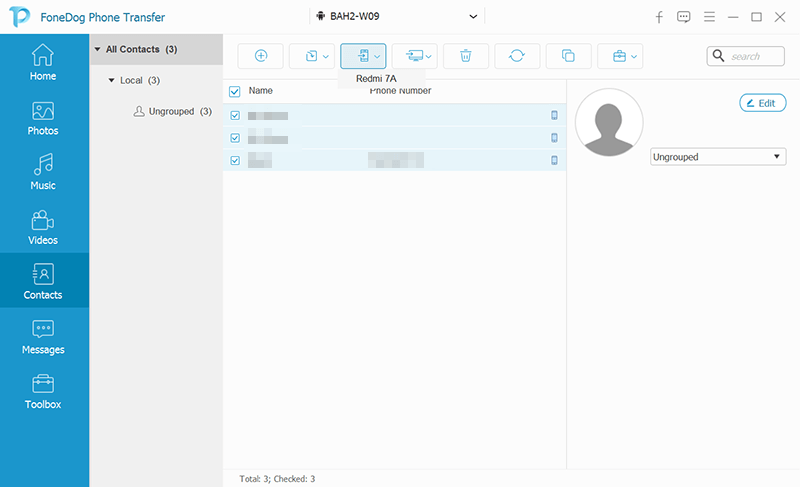
Övervaka överföringsförloppet genom indikatorn på skärmen. Processen slutförs vanligtvis snabbt, vilket säkerställer en snabb och sömlös överföring.
FoneDog Phone Transfer framstår som en idealisk lösning för användare som söker ett pålitligt, allt-i-ett-verktyg för att överföra kontakter utan att förlita sig på Googles tjänster. Dess användarvänliga gränssnitt, breda enhetskompatibilitet och effektiva överföringsprocess gör det till ett toppval för individer som vill migrera sina kontakter sömlöst med bibehållen integritet.
Oavsett om du uppgraderar till en ny enhet, byter varumärke eller helt enkelt föredrar att undvika Googles inblandning, ger FoneDog Phone Transfer en heltäckande och problemfri lösning. Omfamna bekvämligheten med ett dedikerat verktyg utformat för att skydda dina kontakter och effektivisera migreringsprocessen.
Folk läser ocksåHur man överför kontakter från en telefon till en annan med hjälp av Bluetooth2024 Guide: Hur man överför kontakter från Sony till Samsung
Att undvika Googles tjänster för kontaktöverföringar tar itu med sekretessproblem, minimerar beroendet av centraliserade plattformar och ger mer kontroll över din data. Detta garanterar en säker och personlig överföringsupplevelse.
Ja, Bluetooth är en säker metod för att överföra kontakter, eftersom den upprättar en direkt anslutning mellan enheter. Se dock till att Bluetooth-synlighet är avstängd när den inte används för att förhindra obehörig åtkomst.
Ja, att använda ett SIM-kort är en bekväm offlinemetod för att överföra kontakter. Exportera kontakter till SIM-kortet på källenheten, sätt in det i målenheten och importera kontakter. Denna metod fungerar bra för grundläggande överföringar.
Att använda FTP-servrar möjliggör trådlösa och lokaliserade överföringar över en säker anslutning. Det är ett mångsidigt alternativ, särskilt för användare som är bekväma med mer avancerade inställningar, och det eliminerar behovet av fysiska anslutningar.
FoneDog Phone Transfer rekommenderas för dess användarvänliga gränssnitt, breda enhetskompatibilitet och effektiva överföringsprocess. Det ger en dedikerad lösning för kontaktöverföringar, vilket säkerställer en sömlös upplevelse utan att förlita sig på Googles tjänster.
Ja, FoneDog Phone Transfer är designad för att vara kompatibel med olika Android-versioner, vilket gör det till ett mångsidigt verktyg för kontaktöverföring mellan olika enheter.
FoneDog Phone Transfer är ett effektivt verktyg; Användare bör dock se till att USB-felsökning är aktiverad på deras enheter och att de har de nödvändiga USB-kablarna för anslutning. Kontrollera dessutom om det finns några specifika systemkrav på FoneDog-webbplatsen.
Ja, FoneDog Phone Transfer tillåter användare att selektivt överföra kontakter. Du kan välja specifika kontakter eller överföra alla kontakter baserat på dina preferenser.
Lämna en kommentar
Kommentar
Telefonöverföring
Överför data från iPhone, Android, iOS och dator till var som helst utan förlust med FoneDog Phone Transfer. Som foto, meddelanden, kontakter, musik, etc.
Gratis nedladdningHeta artiklar
/
INTRESSANTTRÅKIG
/
ENKELSVÅR
Tack! Här är dina val:
Utmärkt
Betyg: 4.7 / 5 (baserat på 65 betyg)